Как да замените аудиото в iMovie

Един от най-честите въпроси, които получавам от колеги аудио инженери, не е за аудиозапис, а относно редактирането на видео: а именно как да премахнете и замените аудио запис, когато редактирате с iMovie на Apple апартамент. Това е много по-лесно, отколкото си мислите, и всичко, което изисква, е работещо копие на iMovie, не са необходими луксозни пакети за редактиране.
Да започваме.
Как да замените аудиото в iMovie - Стъпка 2 - Премахнете главното аудио
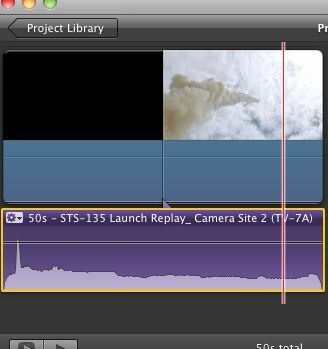
Първо, нека премахнем главния аудио запис, който вече е във видео файла. Щракнете с десния бутон върху видео файла и той ще се маркира с падащо меню като това, което виждате по-горе. Изберете "Detach Audio" и трябва да видите, че аудиофайлът става отделен обект на реда за редактиране. Това ще бъде лилаво, което показва, че вече не е част от интегрираното съдържание на видео файла.
Сега, след като сте преместили старото си аудио, е време да добавите новото си аудио.
Как да замените аудиото в iMovie - Стъпка 3 - Плъзнете и пуснете вашата подмяна
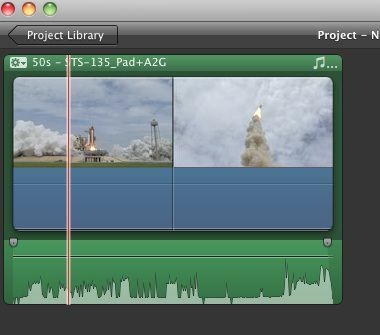
Сега е време да вземете вашето заместващо аудио и да го пуснете в прозореца на вашия проект. Това е най-лесната част, ако приемем, че сте свързали аудиоклипа с правилната дължина и сте го съпоставили, за да се синхронизира с вашия програмен материал. Не се притеснявайте, ако не сте; ще можете да щракнете по пътя си и да коригирате полетата си както на вашата видео, така и на аудио програма. Това е точно като смесване с линеен многопистов редактор като GarageBand или Pro Tools – можете да премествате програмния си материал на времева линия и да коригирате всичко, където желаете.
След като поставите аудиото си там, където искате, можете да щракнете върху малкото падащо меню от лявата страна и да направите всякакви корекции на EQ или затихване, които сметнете за добре. Сега ще можете да пуснете своя проект - и да чуете как звучи (и изглежда) вашето презаписирано аудио на фона на видеото. Сега е време за експортиране.
Как да замените аудиото в iMovie - Стъпка 4 - Експортирайте вашия филм

След като сте подредили новия си аудио запис и сте потвърдили разположението му, е време да експортирате цялостния си файл. Това е точно като функцията за отскачане в Pro Tools или Logic и е много лесна за използване. Можете просто да натиснете Command-E и след това да изберете вашия формат, в който искате да експортирате. Можете също да кликнете върху падащото меню „Споделяне“ и да изберете от там.
Импортирането на вашето собствено аудио във видео чрез iMovie е изненадващо просто, особено ако сте запознати с това как работи линейното многописчево редактиране в света на звука.


